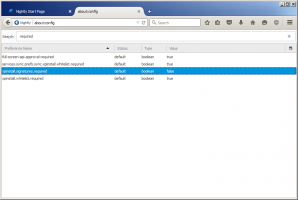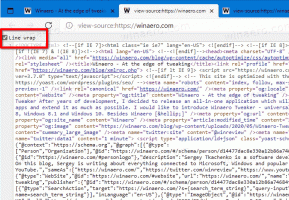Izbrišite predmemoriju i kolačiće u programu Microsoft Edge
Microsoft Edge je zadana aplikacija web preglednika u sustavu Windows 10. To je univerzalna (UWP) aplikacija koja ima podršku za proširenje, brzi mehanizam za renderiranje i pojednostavljeno korisničko sučelje. Ako neke web stranice imaju neočekivano ponašanje, možete pokušati izbrisati predmemoriju i kolačiće. Pogledajmo kako se to može učiniti.
Edge je dobio puno promjena s nedavnim izdanjima sustava Windows 10. Preglednik sada ima proširenje podrška, EPUB podrška, ugrađena PDF čitač, mogućnost da izvoz lozinki i favorita i niz drugih korisnih funkcija kao što je mogućnost odlaska Cijeli zaslon s jednim pritiskom na tipku. U Windows 10 Creators Update, Edge je dobio podršku za grupe kartica (Stavite kartice na stranu). U sustavu Windows 10 Fall Creators Update, preglednik je bio ažuriran s Fluent Designom.
Za brisanje predmemorije i kolačića u programu Microsoft Edge, učinite sljedeće.
- Otvorite Edge i kliknite gumb Postavke s tri točke.
- U oknu Postavke kliknite stavku Postavke.
- Idite na odjeljak Brisanje podataka o pregledavanju i kliknite "Odaberi što želite izbrisati".
- Provjeri Kolačići i spremljeni podaci web stranice i Spremljeni podaci i datoteke kutije.
- Klikni na Čisto gumb i gotovi ste.
Ti si gotov!
Sada pokušajte ponovno učitati pokvarenu web stranicu ako ste je imali. Trebalo bi se vratiti u normalu.
To je to.
Povezani članci:
- Kako izbrisati predmemoriju i kolačiće u Google Chromeu
- Kako izbrisati predmemoriju i kolačiće u Firefoxu
- Kako izbrisati predmemoriju i kolačiće u Operi